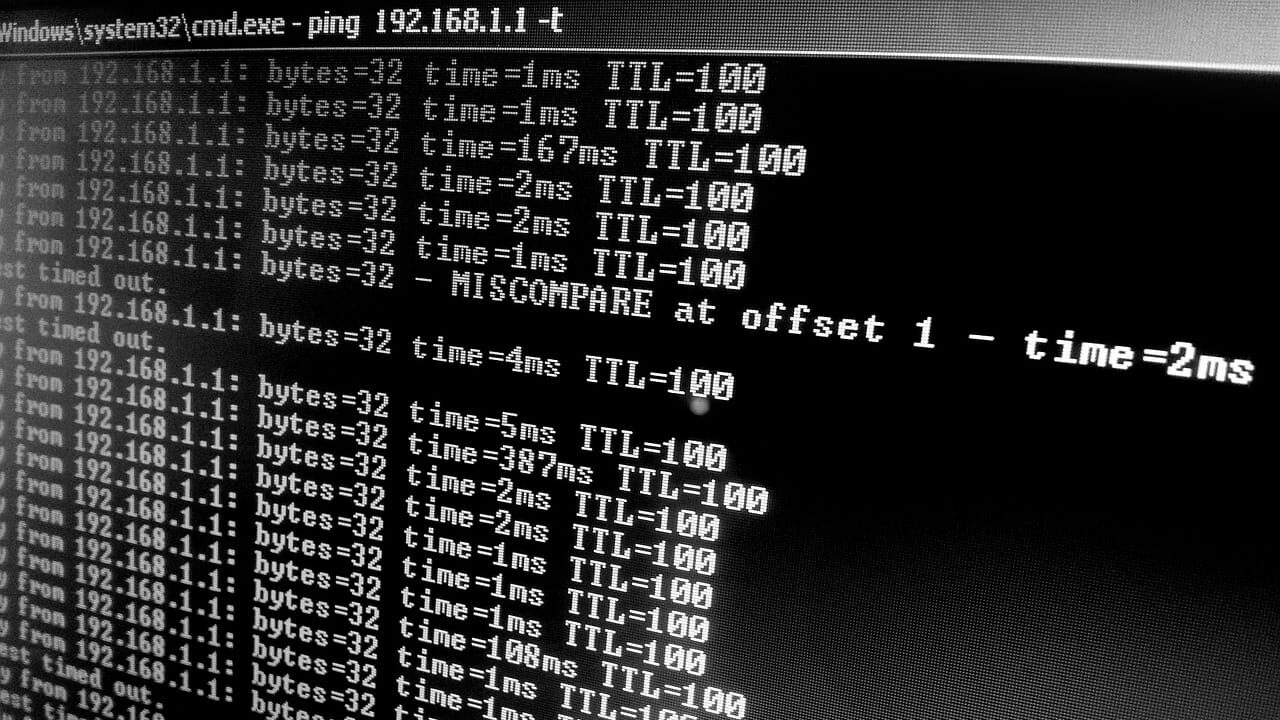O ipconfig é um comando básico do Windows, que através do CMD ou Prompt de Comando exibe informações da sua rede TCP/IP.
- Como mudar a senha do Wifi no celular e PC em poucas etapas?
- Repetidor de sinal wifi: conheça os melhores aparelhos para comprar
Ele é normalmente usados por técnicos para resolver possíveis problemas de conexão. Com o ipconfig é possível, por exemplo, saber se a rede é cabeada ou Wi-Fi. Ou somente saber o Gateway Padrão do seu roteador.
Como e quando usar o ipconfig
Para utilizar esse comando você deve primeiro executar o prompt de comando do Windows. Para abri-lo no Windows você pode tentar as seguintes opções:
1. No menu iniciar do Windows 10 digite “Prompt de comando” sem aspas;
2. Clique com o botão esquerdo do mouse para abrir o terminal imediatamente ou com o botão esquerdo para abri-lo como administrador;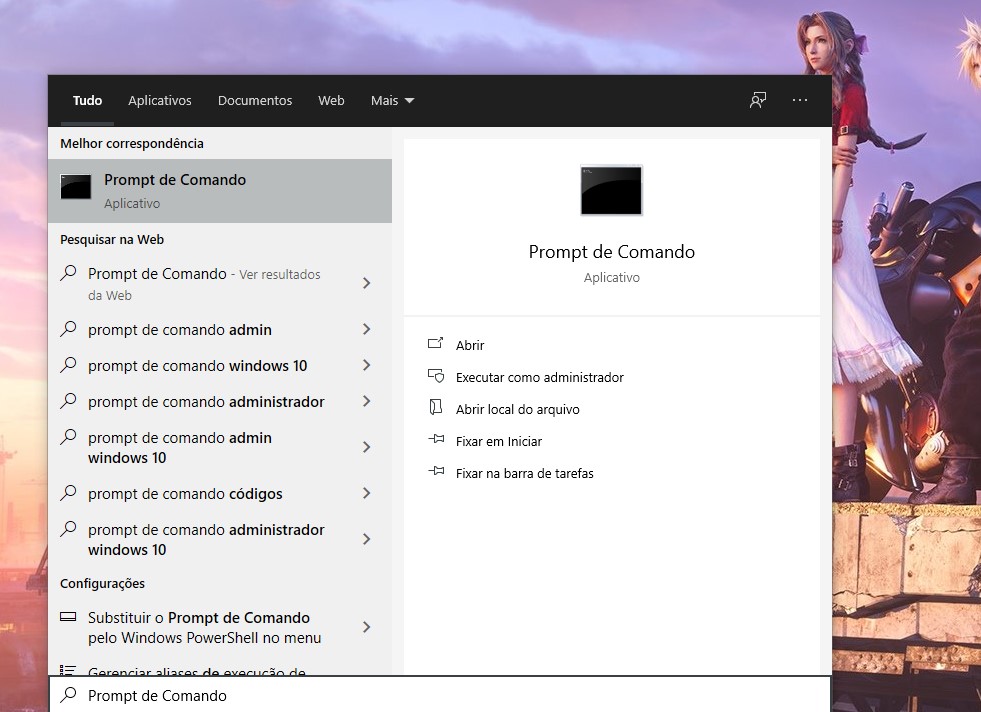
Leia também:
Abrindo o cmd pelo executar
1. Outra forma de abrir o prompt de comando é apertando as teclas Windows + R, o executar irá abrir no canto inferior direito da tela;
2. Digite “cmd” sem aspas, pressione Enter.
Usando o comando
1. No prompt de comando digite “ipconfig” e pressione Enter;
2. Seu tipo de conexão, endereço de IP, máscara de sub-rede e gateway padrão serão apresentados para você.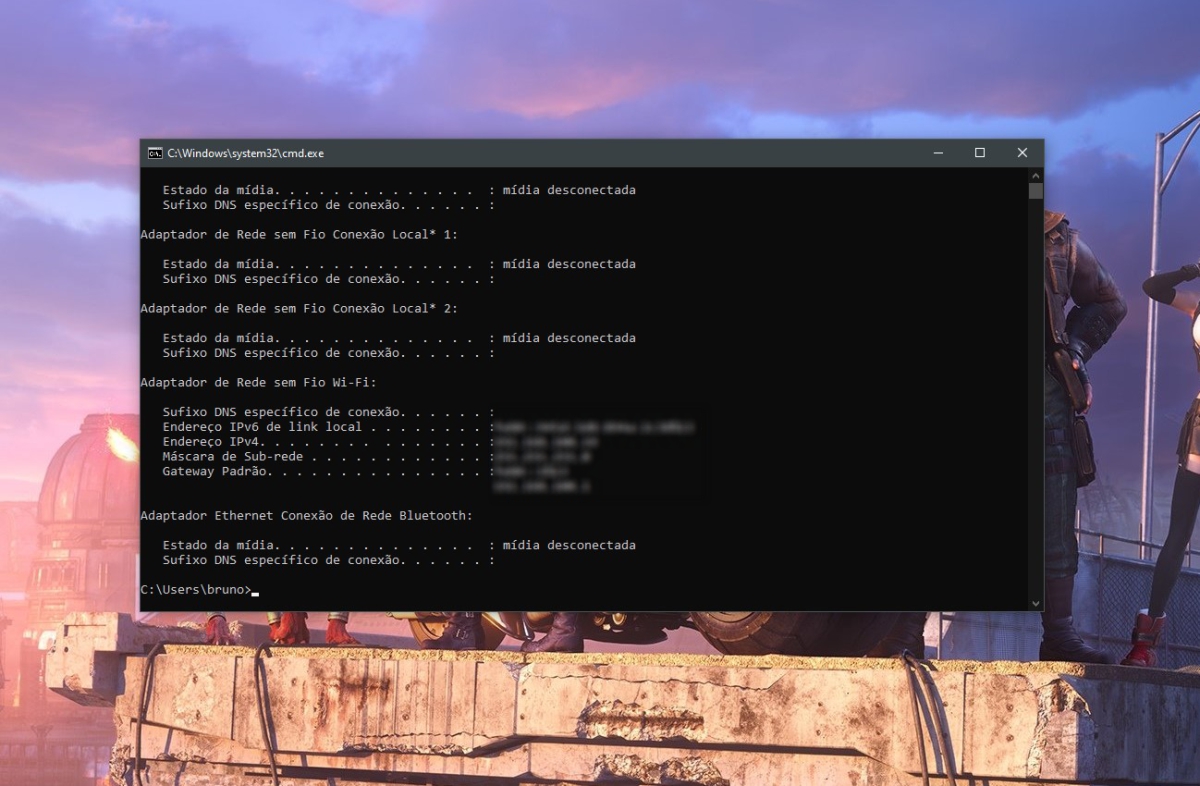
O endereço de IP é uma forma numérica atribuído a cada dispositivo para o identificar e conectar a uma rede de computadores que utiliza o Protocolo de Internet para comunicação. Então, se você pretende identificar o seu dispositivo no roteador, o endereço de IP (IPv4) é uma das maneiras de identificar.
Você também pode utilizar outros parâmetros junto com o Ipconfig para exibir outras informações “escondidas”. Veja alguns parâmetros abaixo:
Parâmetros
| Parâmetro | Descrição |
|---|---|
| /all | Exibe a configuração de TCP/IP completa para todos os adaptadores. Os adaptadores podem representar interfaces físicas, como adaptadores de rede instalados, ou interfaces lógicas, como conexões dial-up. |
| /displaydns | Exibe o conteúdo do cache do resolvedor de cliente DNS, que inclui as entradas pré-carregadas a partir do arquivo hosts local e quaisquer registros de recursos obtidos recentemente para consultas de nome resolvidas pelo computador. O serviço cliente DNS usa essas informações para resolver rapidamente nomes consultados com frequência, antes de consultar seus servidores DNS configurados. |
| /flushdns | Libera e redefine o conteúdo do cache do resolvedor de cliente DNS. Durante a solução de problemas de DNS, você pode usar este procedimento para descartar entradas de cache negativas do cache, bem como quaisquer outras entradas que foram adicionadas dinamicamente. |
| /registerdns | Inicia o registro dinâmico manual para os nomes DNS e endereços IP configurados em um computador. Você pode usar esse parâmetro para solucionar problemas de um registro de nome DNS com falha ou resolver um problema de atualização dinâmica entre um cliente e o servidor DNS sem reinicializar o computador cliente. As configurações de DNS nas propriedades avançadas do protocolo TCP/IP determinam quais nomes são registrados no DNS. |
| /Release | Envia uma mensagem DHCPRELEASE ao servidor DHCP para liberar a configuração do DHCP atual e descartar a configuração do endereço IP para todos os adaptadores (se um adaptador não for especificado) ou para um adaptador específico se o parâmetro do adaptador estiver incluído. Esse parâmetro desabilita o TCP/IP para adaptadores configurados para obter um endereço IP automaticamente. Para especificar um nome de adaptador, digite o nome do adaptador que aparece quando você usa ipconfig sem parâmetros. |
| /release6 | Envia uma mensagem DHCPRELEASE ao servidor DHCPv6 para liberar a configuração do DHCP atual e descartar a configuração do endereço IPv6 para todos os adaptadores (se um adaptador não for especificado) ou para um adaptador específico se o parâmetro do adaptador estiver incluído. Esse parâmetro desabilita o TCP/IP para adaptadores configurados para obter um endereço IP automaticamente. Para especificar um nome de adaptador, digite o nome do adaptador que aparece quando você usa ipconfig sem parâmetros. |
| /Renew | Renova a configuração do DHCP para todos os adaptadores (se um adaptador não for especificado) ou para um adaptador específico se o parâmetro do adaptador estiver incluído. Esse parâmetro está disponível somente em computadores com adaptadores configurados para obter um endereço IP automaticamente. Para especificar um nome de adaptador, digite o nome do adaptador que aparece quando você usa ipconfig sem parâmetros. |
| /renew6 | Renova a configuração de DHCPv6 para todos os adaptadores (se um adaptador não for especificado) ou para um adaptador específico se o parâmetro do adaptador estiver incluído. Esse parâmetro está disponível somente em computadores com adaptadores configurados para obter um endereço IPv6 automaticamente. Para especificar um nome de adaptador, digite o nome do adaptador que aparece quando você usa ipconfig sem parâmetros. |
| /setclassid | Configura a ID de classe DHCP para um adaptador especificado. Para definir a ID de classe DHCP para todos os adaptadores, use o caractere curinga asterisco (*) no lugar do adaptador. Esse parâmetro está disponível somente em computadores com adaptadores configurados para obter um endereço IP automaticamente. Se uma ID de classe DHCP não for especificada, a ID de classe atual será removida. |
| /showclassid | Exibe a ID de classe DHCP para um adaptador especificado. Para ver a ID de classe DHCP para todos os adaptadores, use o caractere curinga asterisco (*) no lugar do adaptador. Esse parâmetro está disponível somente em computadores com adaptadores configurados para obter um endereço IP automaticamente. |
| /? | Exibe a ajuda no prompt de comando. |
Bom agora você sabe para que serve o comando ipconfig no Windows 10. E agora pode impressionar todo mundo da sua casa, um verdadeiro hacker! (só que não)
Gostou do nosso artigo ou ficou com alguma dúvida? Deixe aí nos comentários, ficaremos muito felizes em ajudar!